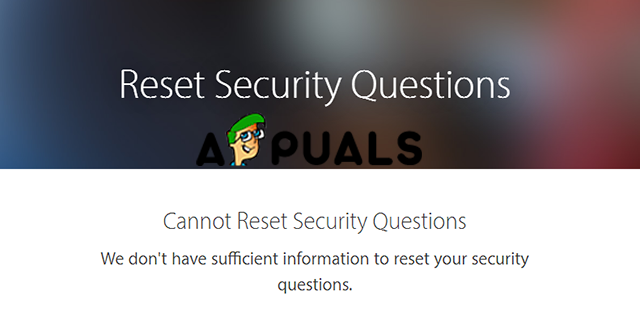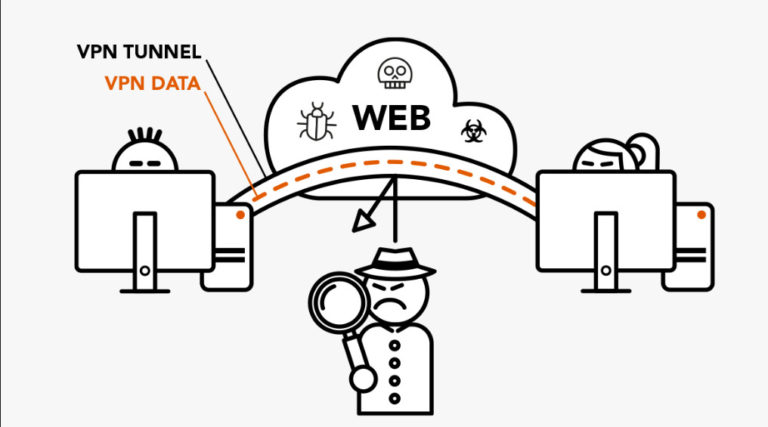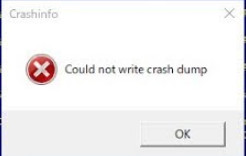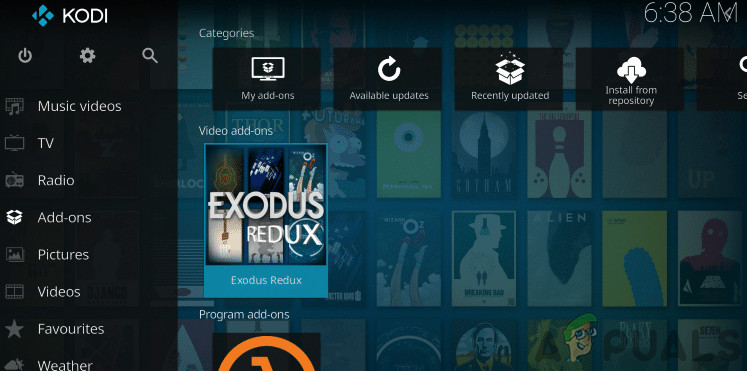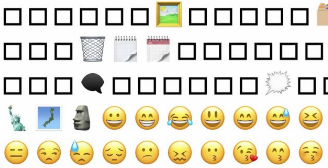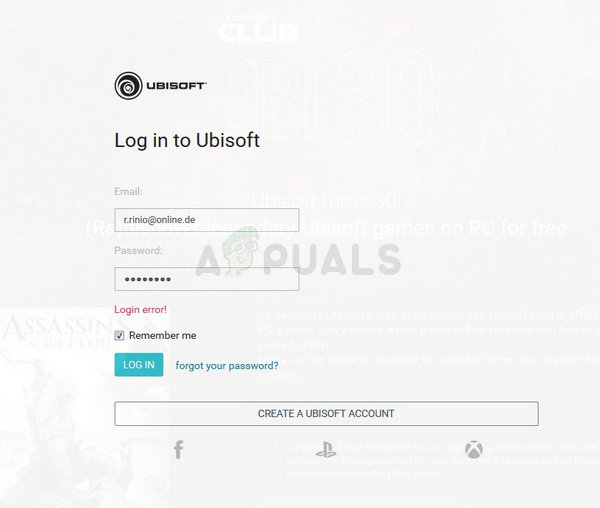So überprüfen Sie RAM-Slots unter Linux
Wie üblich müssen Sie dazu eine Eingabeaufforderung öffnen. Suchen Sie im Ubuntu Unity Dash nach dem Wort Terminal oder halten Sie Strg + Alt + T gedrückt, wenn Sie die überwiegende Mehrheit der Desktop-Umgebungen verwenden. Sie können auf das Menü Anwendungen oder Whisker klicken, auf Systemprogramme zeigen und dann auf Terminal klicken, wenn Sie LXDE, Xfce4, Cinnamon, KDE oder eine der anderen verschiedenen Plattformen verwenden, die diese Geste unterstützen.
Methode 1: Verwenden des DMI-Tabellendecoders
Der mit Abstand einfachste Weg, um die Anzahl der derzeit in Ihrem Computer verwendeten RAM-Steckplätze zu überprüfen, ohne ihn zu öffnen, ist der Befehl DMI Table Decoder mit dem Namen dmidecode, mit dem Sie einen flachen Bericht erhalten. Geben Sie an der Eingabeaufforderung ein sudo dmidecode -t 16 und drücken Sie die Eingabetaste. Sie werden wahrscheinlich nach Ihrem Administratorkennwort gefragt. Geben Sie es ein und drücken Sie die Eingabetaste. Sie erhalten eine anständige Menge an Ausgabe, die Ihnen genau sagt, wie viele Geräte Sie haben. Andererseits basiert diese Aufzählung auf Geräten und nicht auf der tatsächlichen physischen Anzahl. In einigen Fällen kann dies abweichen, sodass Sie etwas anderes ausprobieren müssen.
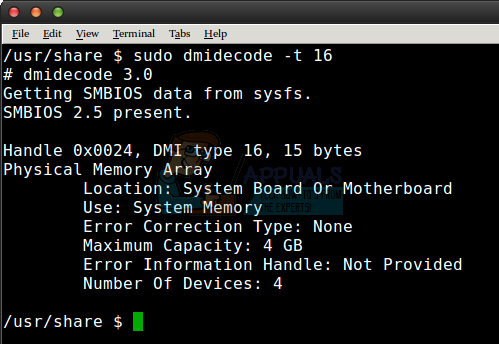
Geben Sie nach Überprüfung dieser Informationen Folgendes ein sudo dmidecode -t 17 und drücken Sie die Eingabetaste, um eine vollständige Liste der physischen Karten zu erhalten, die in die RAM-Steckplätze Ihres Computers eingesteckt sind. Hier erfahren Sie auch, ob Sie DIMM, SODIMM oder eine andere Klasse von RAM-Karten verwenden. Solange Sie die benötigten Informationen erhalten haben, können Sie das Fenster hier schließen und fertig werden. Es waren nur zwei Befehle erforderlich, um die gesuchten Informationen zu erhalten, und selbst dann mit einem absolut minimalen Spielaufwand.
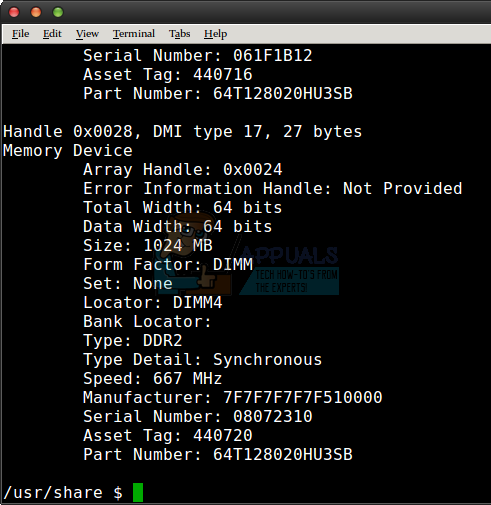
Methode 2: Verwenden der List Hardware App
Es gibt ein weiteres einfaches Befehlszeilenprogramm, das das Gleiche tun kann, obwohl es Ihnen möglicherweise viel mehr Text als die vorherige gibt. Der Vorteil besteht darin, dass Sie diesmal nur einen einzigen Befehl ausgeben müssen. Möglicherweise möchten Sie jedoch nach Abschluss der Ausführung nach oben oder unten scrollen, da Sie mehr Ausgabe erhalten, als in die meisten Terminalfenster bequem passt. Art sudo lshw-Klasse Speicher und drücken Sie die Eingabetaste. Sie werden feststellen, dass diese App im Gegensatz zu den anderen nicht nur sofort verfügbar ist. Dies liegt daran, dass tatsächlich eine ganze Reihe von Hardwaregeräten auf Ihrem System abgefragt wird, um sicherzustellen, dass die Rückmeldungen zu 100 Prozent korrekt sind.
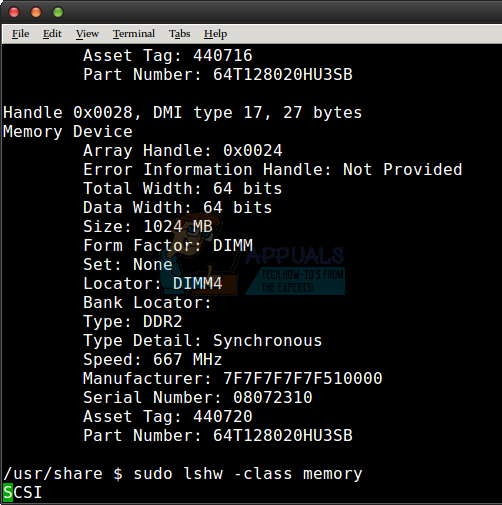
Höchstwahrscheinlich werden Sie feststellen, dass einige Sätze auf dem Bildschirm aufblitzen, bevor sie gelöscht werden. Möglicherweise sehen Sie SCSI und USB, was etwas überraschend sein kann, da sie absolut nichts mit RAM-Steckplätzen zu tun haben. Lehnen Sie sich einfach zurück und genießen Sie die Fahrt, während Sie diese irrelevanten Informationen bequem ignorieren. Das Abrufen kann auf älteren Computern etwas Zeit in Anspruch nehmen, aber schnellere CPUs können den Vorgang fast sofort ausführen. Möglicherweise stellen Sie bei Laptops einige Geschwindigkeitsprobleme fest, aber auch dies sollte keine Probleme verursachen.
Sobald das Programm fertig ist, müssen Sie wahrscheinlich eine ganze Menge Text sortieren. Einige Benutzer bevorzugen die Verwendung von grep, während andere es vorziehen, einfach nach oben zu scrollen. In beiden Fällen suchen Sie nach jeder Speicherbank. Das Testsystem, mit dem wir dies durchgeführt haben, lieferte beispielsweise Informationen über vier einzelne RAM-Bänke, die jeweils vom selben Hersteller stammten und dieselben Taktraten aufwiesen. Beachten Sie übrigens den Abschnitt mit der physischen ID-Nummer. Wie bei vielen Dingen, die Sie in Unix-Systemen finden, beginnt der Linux-Kernel bei Steckplatz Null statt bei Steckplatz Eins zu zählen. Im Fall unserer Testmaschine gab es vier Steckplätze, die die Nummern 0-3 anstelle von 1-4 erhielten. Selbst wenn eine Speicherkarte dem Steckplatz Null zugewiesen wird, bedeutet dies nicht, dass Ihr System dies ignoriert.
Jeder von ihnen hat auch die gleiche Bitbreite, was bei den meisten Installationen wichtig sein kann. Für eine überwältigende Mehrheit der Benutzer waren dies mehr als genug Informationen und haben Ihnen sicherlich viel über die Art des Arbeitsspeichers gesagt, mit dem Sie arbeiten. Vielleicht wissen Sie sogar genug, um Ersatz zu bestellen oder etwas für Wine zu konfigurieren. Einige PC-Spiele müssen beispielsweise wissen, mit welcher Art von RAM Sie arbeiten. Wenn Sie sich auf einem System mit einer Menge RAM-Karten befinden, z. B. einem Linux-Webserver mit einer Schiffsladung flüchtigen Speichers zum Ausführen virtueller Maschinen, benötigen Sie möglicherweise grep, um diese Informationen zu sortieren. Alle anderen haben ihr Problem inzwischen gelöst.
Sie können jedoch eingeben sudo lshw -classenspeicher | grep Größe und drücken Sie die Eingabetaste, um einen schnellen Überblick zu erhalten. Auf unserer einfachen Testmaschine war dies nicht besonders beeindruckend, da immer nur vier binäre Gigabyte RAM in vier verschiedene Sticks aufgeteilt waren. Wenn Sie so etwas wie einen Xserve mit 96 GB RAM haben, ist diese schnelle Übersicht für Sie möglicherweise viel nützlicher.
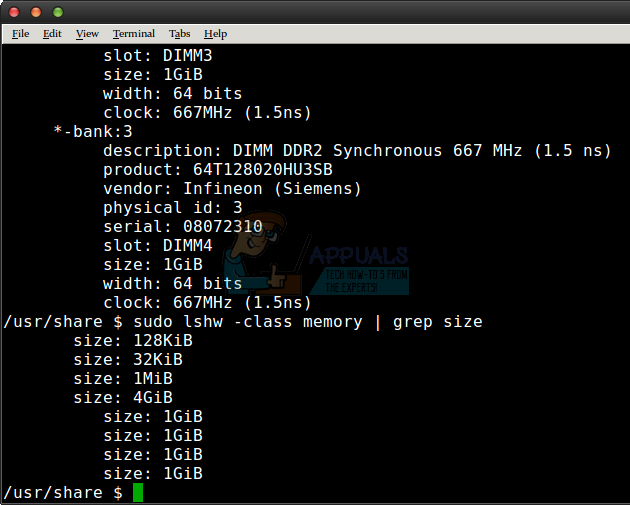
Beachten Sie, dass die Informationen, die diese Apps zurückgeben, in wenigen Fällen irreführend sein können. Sie sollten daher eventuell eine physische Überprüfung der RAM-Karten in Ihrer Box durchführen, wenn Sie einen Ersatz planen und dies unbedingt tun möchten sicher, dass nichts falsch war. Sie könnten sogar seltsame unvorhersehbare Ergebnisse erzielen, wenn Sie diese Art von Befehl in einer virtuellen Maschine ausführen, die über eine emulierte Bank von RAM-Chips verfügt. Trotzdem sollten die Informationen für die meisten Verwendungen mehr als genau genug sein.